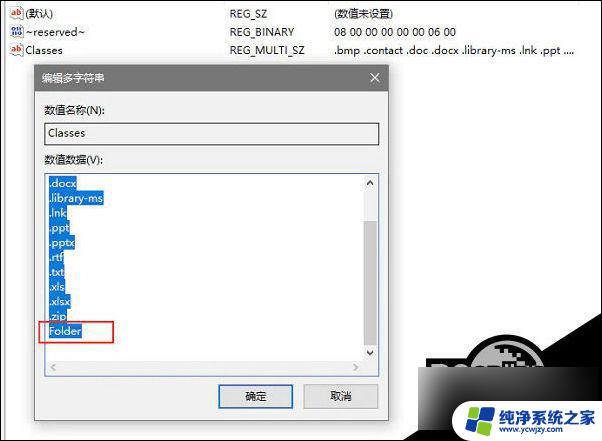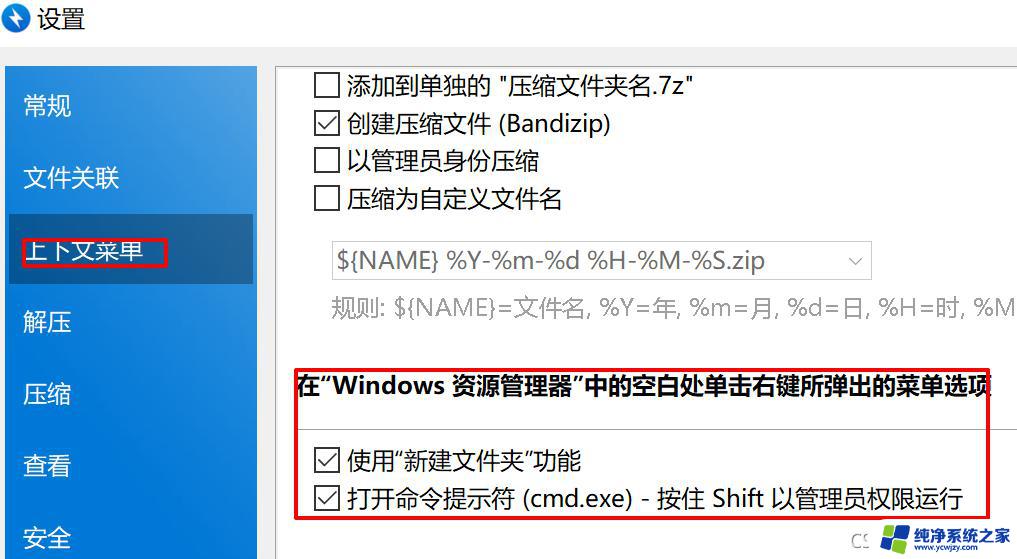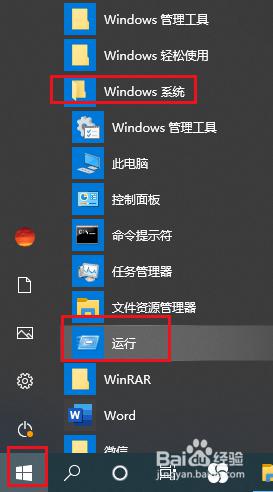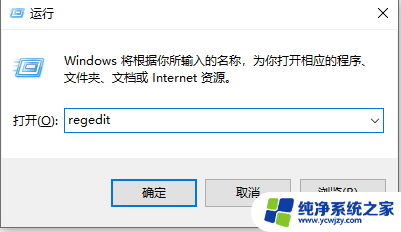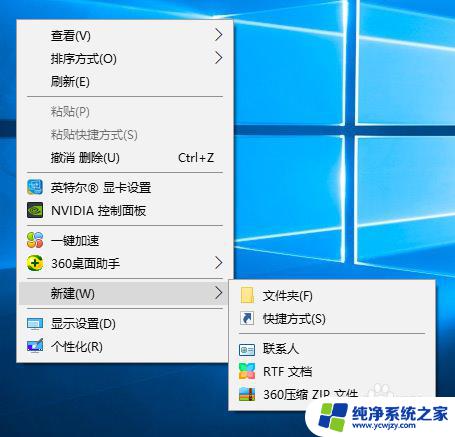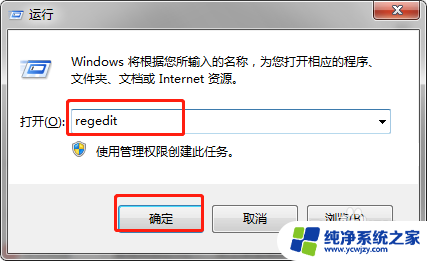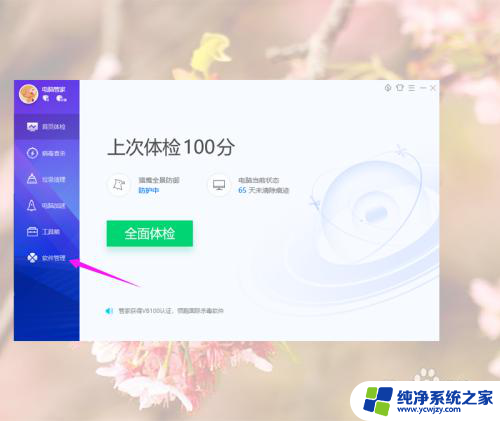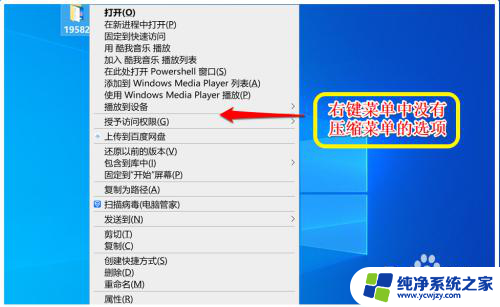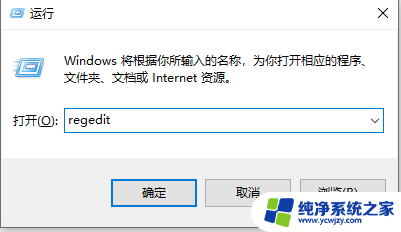桌面右键没有新建文件夹选项 win10右键没有新建文件夹选项
桌面右键没有新建文件夹选项,在使用Windows 10操作系统时,有时候我们会发现在桌面右键菜单中没有新建文件夹选项,这可能会给我们带来一些不便,特别是在需要频繁创建文件夹的情况下。为什么会出现这种情况呢?可能是由于系统设置的问题,或者是一些不明原因导致了该选项的消失。不用担心我们可以通过一些简单的方法来解决这个问题,恢复桌面右键菜单中的新建文件夹选项,让我们方便地进行文件管理。接下来我将介绍几种解决方案,帮助您解决这个问题。
步骤如下:
1.按下win+r打开运行窗口,输入 regedit回车,如下图所示:
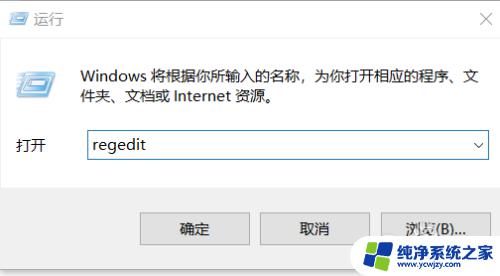
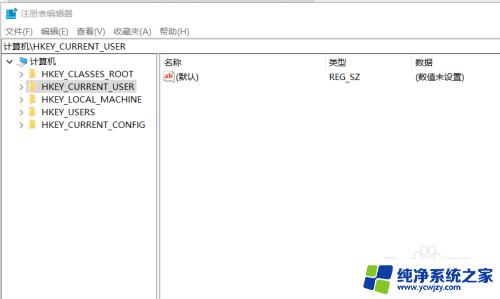
2.定位到HKEY_CLASSES_ROOT\Directory\Background\shellex\ContextMenuHandlers,如下图所示
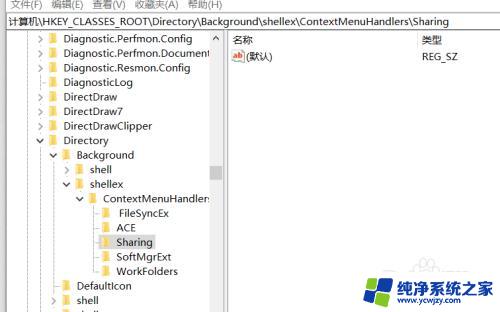
3.鼠标右键ContextMenuHandlers,新建-》项(K)-》New,如下图所示:
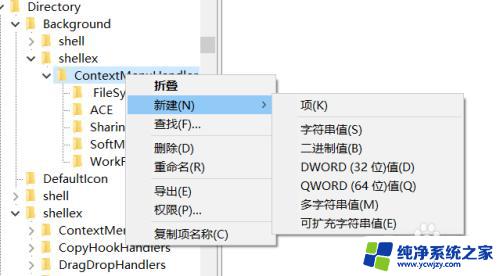
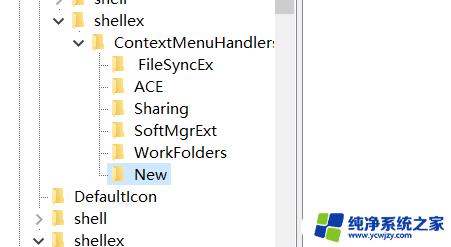
4.先点击左窗口的New,然后右窗口默认值修改为 {D969A300-E7FF-11d0-A93B-00A0C90F2719}。如下图所示:
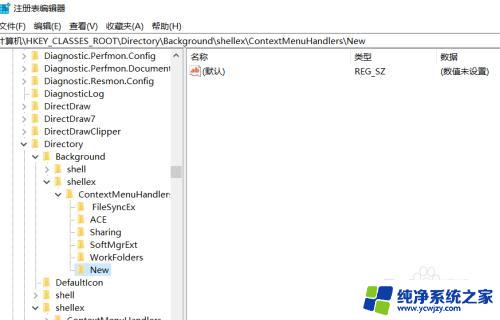
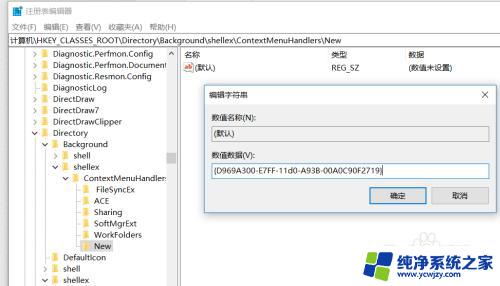
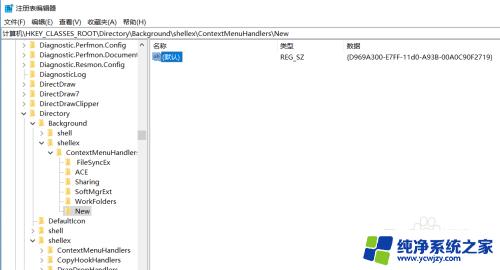
5.现在桌面右键出现新建选项 ,可以新建文件或者文件夹了。
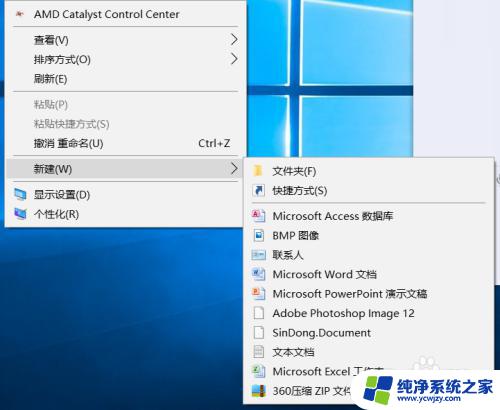
以上就是桌面右键没有新建文件夹选项的全部内容,如果还有不清楚的用户,可以参考以上步骤进行操作,希望对大家有所帮助。